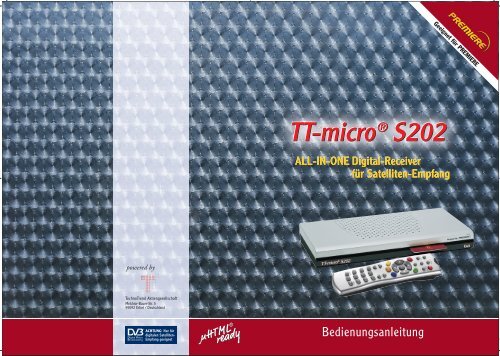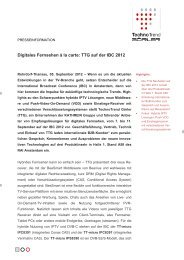Bedienungsanleitung (PDF)
Bedienungsanleitung (PDF)
Bedienungsanleitung (PDF)
Sie wollen auch ein ePaper? Erhöhen Sie die Reichweite Ihrer Titel.
YUMPU macht aus Druck-PDFs automatisch weboptimierte ePaper, die Google liebt.
TT-micro ® S202ALL-IN-ONE Digital-Receiverfür Satelliten-Empfangpowered byTechnoTrend AktiengesellschaftMelchior-Bauer-Str. 599092 Erfurt / DeutschlandACHTUNG: Nur fürdigitalen Satelliten-Empfang geeignet<strong>Bedienungsanleitung</strong>
Verbrauchte BatterienDie Batterien können nur in vollständig entladenem Zustand in dieAltbatterie-Sammelgefäße bei Handel und öffentlich-rechtlichenEntsorgungsträgern gegeben werden; Batterien sind regelmäßig dannvollständig entladen, wenn das übliche Gebrauchsende erreicht ist,insbesondere dann, wenn wegen unzureichender BatterieleistungFunktionsbeeinträchtigungen einsetzen.Bei nicht vollständig entladenen Batterien muss Vorsorge gegen Kurzschlüssegetroffen werden. Dies kann z. B. geschehen, indem die Poleder Batterien mit Klebestreifen isoliert werden.2
1. Inhaltsverzeichnis8.7 Timer _______________________________________________________________ 289. Radio-Betrieb9.1 Auf Radio-Betrieb umschalten______________________________________________ 2810. Einstellungen10.1 OSD-Sprache einstellen __________________________________________________ 2910.2 Uhrzeit einstellen _______________________________________________________ 2910.3 Programminfo automatisch ausblenden _______________________________________ 3010.4 Videoausgangs-Format einstellen ___________________________________________ 3010.5 Bildschirmformat einstellen________________________________________________ 3110.6 Audioformat einstellen ___________________________________________________ 3210.7 Werkseinstellungen wiederherstellen _________________________________________ 3310.8 Favoritenliste verwalten __________________________________________________ 3410.9 Software aktualisieren und µHTML ® -Setup ____________________________________ 3511. Premiere Sonderfunktionen11.1 Willkommen bei Premiere_________________________________________________ 3611.2 Premiere anmelden _____________________________________________________ 3611.3 Premiere Suchlauf ______________________________________________________ 3611.4 Empfang von Premiere Programmen _________________________________________ 3711.5 Premiere Jugendschutz PIN-Code ___________________________________________ 3811.6 Premiere PIN-Code ändern ________________________________________________ 3911.7 Premiere Optionskanäle __________________________________________________ 4011.8 PREMIERE DIREKT _____________________________________________________ 4012. Browser-Dienste12.1 ... und los geht’s _______________________________________________________ 4113. Glossar 4214. Technische Daten 4315. Garantie und Service 444
2. Einführung2.1 Sehr geehrte Kundin,sehr geehrter Kunde,herzlichen Dank, dass Sie sich für den Digital-Receiver TT-micro ® S202 entschieden haben. Mit Ihrem neuenDigital-Receiver TT-micro ® S202 steht Ihnen die ganze Welt des Fernsehens offen – und das in Top-Qualität!Die vorliegende <strong>Bedienungsanleitung</strong> wird Ihnen helfen, die umfangreichen und faszinierenden FunktionenIhres neuen Digital-Receivers optimal zu nutzen.2.2 Der TT-micro ® S202Als Digital-Receiver der neuesten Generation ist der TT-micro ® S202 auch für den Empfang und die Nutzungdes Premiere Angebots ausgelegt. Mit einem Premiere Abonnement eröffnet sich Ihnen eine neue Dimensiondes digitalen Fernsehens:• PREMIERE FILM bietet erstklassige Unterhaltung für jeden Geschmack mit einer Auswahl aus 100Filmen am Tag, ohne Werbeunterbrechung. Im DISNEY CHANNEL erwartet Sie zudem bunteFamilienunterhaltung.• PREMIERE SPORT & PREMIERE FUSSBALL LIVE zeigen das Beste aus der Welt des Sports. Hierverpassen Sie weder Tor noch Sieg und das in einzigartiger Übertragungsqualität.• PREMIERE THEMA umfasst zahlreiche Themenkanäle für jede Stimmung und jedes Interesse mitDokumentationen, Reportagen, interaktiven Ratgebersendungen Kinderprogrammen, Musik undErotik sowie Top-Programmen für Fans von Sci Fi, Krimis, Action und Filmklassikern.• Über PREMIERE DIREKT können Sie Filmhighlights zu Ihrer Wunschzeit, Live-Sportereignisse,knisternde Erotik und ausgesuchte Events bequem bestellen und zu Hause genießen.Abonnieren Sie Fernsehen der Extraklasse und erleben Sie mehr Exklusivität, mehr Vielfalt, mehr Komfort -mit Premiere.Zur Installation von Premiere beachten Sie bitte die Installationsanleitung, die der Premiere Smartcardbeiliegt. Sollten Sie noch keine Premiere Smartcard haben, können Sie sich unter:0180 / 551 00 00*www.premiere.defür Deutschland01 / 49 166 200www.premiere.atfür Österreichoder im Handel über die jeweils aktuellen Angebote von Premiere informieren.Wir wünschen Ihnen viel Freude mit Ihrem TT-micro ® S202.IhrTechnoTrend Team* 0,12 EUR/Min. über das Netz der Deutschen Telekom AG5
3. Wichtige SicherheitshinweiseBitte befolgen Sie die folgenden Sicherheitshinweise um Fehlfunktionen und Beschädigungen sowie Unfälle zuvermeiden.3.1 Allgemeiner Umgang• Niemals in der Nähe von Wasser benutzen. Keine mit Flüssigkeit gefüllten Gegenstände auf dem Gerätabstellen.• Kabelverbindungen nie bei eingeschaltetem Gerät ändern.• Wartungsarbeiten nur von qualifiziertem Fachpersonal durchführen lassen (z. B. wenn Netzstecker oderNetzkabel beschädigt sind, Flüssigkeit oder Gegenstände ins Innere des Gerätes gelangt sind oder wenn esheruntergefallen ist).• Receiver nicht öffnen! Keine inneren Bauteile berühren.• Zur Reinigung niemals Flüssigkeiten oder aggressive Reinigungsmittel, sondern weiche, trockene Tücherverwenden.3.2 NetzkabelBeachten Sie die folgenden Hinweise, um Fehlfunktionen, elektrische Schläge, Feuer oder Körperverletzungenauszuschließen.• Netzkabel stets am Stecker anfassen, wenn Sie es anschließen oder lösen.• Netzkabel nicht in der Nähe von Heizkörpern verlegen.• Keine schweren Gegenstände auf das Netzkabel stellen.• Keine baulichen Veränderungen oder Reparaturen am Netzkabel vornehmen.• Netzkabel so verlegen, dass es nicht behindert.• Bei Gewitter oder längeren Ausschaltzeiten Netzstecker und Antennenkabel ziehen.3.3 AufstellungsortVermeiden Sie bei der Aufstellung des TT-micro ® S202 bitte:• direkte Sonneneinstrahlung,• unmittelbare Nähe zu Wärmequellen (Heizgeräten oder anderen Geräten die Wärme abgeben),• übermäßige Luftfeuchtigkeit,• Staubbelastung.3.4 Aufstellungsart• TT-micro ® S202 horizontal aufstellen.• Keine Gegenstände auf dem TT-micro ® S202 abstellen.• Über dem Gerät mindestens 30 cm zur Wärmeabfuhr freilassen.• Nicht auf Decken, Teppichen oder sonstigen weichen Unterlagen abstellen.• Lüftungsöffnungen freihalten.7
3. Wichtige Sicherheitshinweise3.5 KondensflüssigkeitUnter den folgenden Bedingungen kann sich im Geräteinneren Kondensflüssigkeit bilden:• unmittelbar nach dem Einschalten eines Heizkörpers,• in einer Umgebung mit hoher Luftfeuchtigkeit,• unmittelbar, nachdem das Gerät einem Temperaturanstieg ausgesetzt wurde.Wenn sich im Gerät Flüssigkeit bildet, kann seine Funktionsweise beeinträchtigt werden. Schalten Sie es indiesem Fall aus und warten Sie ungefähr eine Stunde, bis die Kondensflüssigkeit verdunstet ist.3.6 Batterie-Sicherheitshinweise• Bitte stets von Kindern fernhalten!• Nicht wieder aufladen oder kurzschließen.• Nicht fallen lassen oder ins Feuer werfen.• Nicht in den Hausmüll werfen. Bitte Hinweise auf der Umschlagseite beachten.• Keine wiederaufladbaren Batterien (Akkus) verwenden.• Bei längeren Ausschaltzeiten Batterien aus der Fernbedienung entfernen.• Bei ausgetretener Batterieflüssigkeit Batterien und Flüssigkeit vorsichtig entfernen. Bei Berührung sofortabwaschen!8
4. Beschreibung des Gerätes4.1 LieferumfangIm Lieferumfang enthalten sind:•1 TT-micro ® S202 • 1 Euro-AV-Scartkabel• 1 Fernbedienung• 1 Netzteil 12V• 2 Batterien Typ AAA, 1,5 Volt • 1 <strong>Bedienungsanleitung</strong>4.2 Anschlüsse des TT-micro ® S202vorneTT-micro ® S202TT-micro ® S2021 2 31 IR Empfänger2 LED-Statusanzeige3 Premiere Smartcard-ReaderAbb.1Abb.1hintenVCR1 2 3 4 5 61 Euro-AV-Scart-Ausgang2 Digitaler Audio-Ausgang3 Analoger Audioausgang rechts4 Analoger Audioausgang links5 F-Buchse für LNB-Anschluss6 Niedervoltbuchse 12V DCAbb.29
5. Beschreibung der Fernbedienung5.1 Bedienelemente der Fernbedienung1 TV/Radio-Tasteschaltet zwischen Fernseh- undRadioprogramm um2 i-Tasteruft weitere Informationen zur aktuellenSendung auf, ruft einen Hilfedialog zumaktuellen Bildschirmmenü (OSD) auf3 EPG-Tasteführt direkt zur elektronischen Programmübersichtmit zahlreichen Funktionen4 Zapping-Tasteschaltet zwischen zwei Programmenhin und her5 Rote Tastehat im Menü unterschiedliche Funktionen6 Pfeil-Tastenzur Navigation im Menü7 Gelbe OPT-Tasteruft weitere Optionen zum aktuellen Film auf, hatim Menü unterschiedliche Funktionen8 mehr-Tasteöffnet Kurz-EPG oder Browser (Funktion ist vomSender abhängig)9 Programmwahltasten +/-10 Nummerntasten 0 – 911 Stummschalt-Tasteschaltet den Ton aus12 Menü-Tasteruft das Übersichtsmenü auf13 Lautstärke-Tasten +/-14 Blaue Tastehat im Menü unterschiedliche Funktionen15 OK-Tastezur Auswahl und Bestätigung von Eingaben16 Grüne Tastehat im Menü unterschiedliche Funktionen17 Exit-Tastezum Schließen von Bildschirmmenüs (OSDs)18 Favoriten-Tasteruft die Lieblingsprogrammliste auf19 Ein-/Ausschalt-Taste12345678910111918171615141312Abb.410
TV/ RadioiTV JetztFavoritenEPGExitOPTOKmehr1 2 34 5 67 8 9StummMenu05. Beschreibung der Fernbedienung5.2 Einlegen der Batterien in die FernbedienungÖffnen Sie den Batteriefachdeckel auf der Unterseite der Fernbedienung und entfernen Sie ihn. Legen Siezwei Batterien vom Typ AAA (1,5V) in das Batteriefach ein. Achten Sie dabei auf die richtige Polarität (+) und(-), die auf der Innenseite des Batteriefachs gekennzeichnet ist. Verwenden Sie keine wiederaufladbarenBatterien. Setzen Sie den Batteriefachdeckel anschließend wieder ein. Bitte beachten Sie die Batterie-Sicherheitshinweise auf Seite 8.Wichtig!Verbrauchte Batterien gehören nicht in den Hausmüll! Bitte entsorgen Sie diese vorschriftsmäßig.Beachten Sie dazu den Batteriehinweis auf der Umschlagseite!5.3 Optimale Funktionsbedingungen der FernbedienungReichweite der Fernbedienung:• Halten Sie die Fernbedienung aufden IR-Empfänger am TT-micro ® S202gerichtet.• Der Abstand darf nicht mehr als7 m betragen, der Winkel solltenicht größer als 60° sein.• Die Reichweite der Fernbedienunghängt von den jeweils herrschendenLichtverhältnissen ab.Lebensdauer der Batterien:• Die durchschnittliche Batterielebensdauerbeträgt ca. 1 Jahr und hängtvon der Häufigkeit der Benutzungder Fernbedienung ab.• Funktioniert die Fernbedienung selbstin unmittelbarer Nähe des TT-micro ® S202nicht mehr, müssen die Batterienausgetauscht werden.• Wechseln Sie immer beide Batteriengleichzeitig aus.Hinweise:TT-micro ® S202+ +PVOL- -Abb.5• Richten Sie keine starken Lichtquellen auf den IR-Empfänger des TT-micro ® S202.• Zwischen Fernbedienung und Receiver dürfen sich keine Gegenstände befinden.• Verwenden Sie die Fernbedienung des TT-micro ® S202 nicht zeitgleich mit eineranderen Fernbedienung.• Setzen Sie Fernbedienung und Batterien keinen schweren Stößen oderErschütterungen aus. Lassen Sie die Fernbedienung nicht fallen.11
6. TT-micro ® S202 anschließen6.1 Anschluss an einen FernseherAchten Sie darauf, dass während des Anschließens des TT-micro ® S202 sowie beim Ändern von Kabelverbindungenimmer alle beteiligten Geräte ausgeschaltet sein müssen.Schließen Sie Ihren TT-micro ® S202, wie in nachfolgendender Skizze dargestellt, an Ihren Fernseher an.Besitzen Sie bereits einen Satelliten-Receiver, wird der TT-micro ® S202 anstelle Ihres alten Satelliten-Receivers in Ihre bestehende TV-Anlage eingebaut.1. Schließen Sie den Scart-Ausgang TV des TT-micro ® S202 mit einem Euro-AV-Scartkabel an den Scart-Eingang Ihres Fernsehers an.2. An den LNB-Eingang LNB In am TT-micro ® S202 schließen Sie den F-Stecker des Koaxialkabels (nichtim Lieferumfang enthalten) an, das zum LNB Ihrer Satellitenschüssel geht.3. Überprüfen Sie, ob die auf dem Typenschild des Netzteils angegebene Spannung mit der Spannung ihrerSteckdose übereinstimmt. Stecken Sie den Niedervoltstecker des mitgelieferten Netzteils in die Buchse12V auf der Rückseite des TT-micro ® S202 und anschließend das Netzteil in eine Steckdose.Hinweis:Der TT-micro ® S202 benötigt eine Satellitenschüssel mit digitaltauglichem LNB!Wenn Sie sich nicht sicher sind, ob sie eine digitaltaugliche Anlage besitzen, schlagen Sie in derHerstelleranleitung nach oder fragen Sie einfach im Fachgeschäft. Haben Sie einen analogen LNB,brauchen Sie diesen nur durch einen digitalen LNB zu ersetzen, der ebenfalls im Fachgeschäfterhältlich ist.FernseherSatellitenschüsselmit LNB(digitaltauglich)Steckdose2.3.1.TT-micro ® S202Abb.612
6. TT-micro ® S202 anschließen6.2 Anschluss an eine Stereoanlage/einen Surround-DecoderNeben dem Scart-Ausgang verfügt Ihr TT-micro ® S202 über zwei separate Audio-Ausgänge: An denanalogen Audio-Ausgang können Sie zum Beispiel Ihre Stereoanlage anschließen (1.). Da einige Sender,besonders Premiere, das Audiosignal auch in Dolby-Digital ausstrahlen, können Sie an den digitalen Audio-Ausgang einen Surround-Decoder anschließen (2.) und kommen so selbst beim Fernsehen in den Genuss vonbestem Surround-Sound, wie Sie es von DVDs kennen. Wenn Sie die Audio-Ausgänge nicht nutzen, wird derTon ganz normal via Scart-Kabel über Ihren Fernseher wiedergegeben.1. Schließen Sie an die beiden analogen Audio-Ausgänge L und R des TT-micro ® S202 ein Stereo-Cinchkabel(nicht im Lieferumfang enthalten) an, das Sie mit dem Aux-Eingang an Ihrer Stereoanlageverbinden. Stecken Sie den roten Cinchstecker in die mit R (für rechts) gekennzeichnete Buchse und denweißen Cinchstecker in die mit L (für links) gekennzeichnete Buchse.2. Schließen Sie ein TOSLink-Kabel (nicht im Lieferumfang enthalten) an die mit Digital gekennzeichneteBuchse am TT-micro ® S202 an. Stecken Sie das andere Ende in die mit Digital In beschriftete Buchsean Ihrem Surround-Decoder.Achtung!Schließen Sie immer nur EINEN der beiden Audio-Ausgänge gleichzeitig an!Stereoanlage1.oderTT-micro ® S2022.Surround-DecoderAbb.713
6. TT-micro ® S202 anschließen6.3 Installieren der Premiere SmartcardZum Empfang verschlüsselter digitaler Satellitenkanäle benötigen Sie eine Smartcard von einem Programmanbieterwie z. B. Premiere. Beachten Sie, dass eine Smartcard möglicherweise nur für einen einzelnenProgrammanbieter und daher nur für einen bestimmten Bereich von Programmen gültig ist.Nach Ihrer Anmeldung bei Premiere wird Ihnen Ihre Premiere Smartcard zugesandt und freigeschaltet. Umdie Premiere Smartcard zu installieren, nehmen Sie die Karte aus der Verpackung und legen diese, wie inAbbildung 8 gezeigt, ein. Lassen Sie Ihren Digital-Receiver nun auf einem abonnierten Premiere Programmplatzlaufen, bis die Freischaltung angekommen ist und Sie ein freies Bild haben - es eröffnet sich eine neueDimension des digitalen Fernsehens.TT-micro ® S202Chip zeigt nach untenAbb.8Hinweise:• Achten Sie darauf, dass der Chip auf der Smartcard nach unten zeigt und die Karte mitdem Chip voraus eingeführt wird.• Lassen Sie die Smartcard nach der Installation bitte permanent eingelegt.14
7. Inbetriebnahme7.1 Einschalten des TT-micro ® S202Wenn Sie den TT-micro ® S202 installiert und alle Kabel angeschlossen haben, ist das Gerät bereitseingeschaltet. Schalten Sie alle beteiligten Geräte ein, die an den TT-micro ® S202 angeschlossen sind(Fernseher und evtl. Stereoanlage oder Surround-Decoder). Wechseln Sie an Ihrem Fernseher auf den AV-Kanal oder auf den Eingang, an dem Sie den TT-micro ® S202 angeschlossen haben.7.2 Das Bildschirmmenü/OSD (On-Screen-Display)Allgemeine Hinweis zum Navigieren im Bildschirmmenü (OSD):Das sogenannte OSD (On-Screen-Display) ermöglicht es Ihnen, mit Ihrer Fernbedienung Einstellungen amTT-micro ® S202 vorzunehmen. Dabei ist die Bedienung des OSD sehr einfach:• Um im OSD zu navigieren und Menüpunkte auszuwählen, benutzen Sie die Pfeil-Tasten auf IhrerFernbedienung. Der ausgewählte Menüpunkt wird farbig eingerahmt.• Um eine Auswahl zu bestätigen, drücken Sie die OK-Taste. Der ausgewählte Menüpunkt wird aufgerufenoder ausgeführt.• Um ein OSD auszublenden oder ein aufgerufenes Menü wieder zu verlassen, drücken Sie die Exit-Taste.• Die rote, die grüne, die gelbe und die blaue Taste auf der Fernbedienung erhalten unterschiedlicheFunktionen, abhängig vom Menü, in dem Sie sich befinden. Ist ein Button im OSD rot, grün, gelb oder blaueingefärbt, wird die entsprechende Funktion durch Druck auf die gleichfarbige Taste der Fernbedienungausgelöst. Am unteren Bildschirmrand werden bei jedem OSD Hinweise eingeblendet, mit welchen TastenSie Einstellungen im angezeigten Menü vornehmen können.7.3 Die Erstinstallation1. Wird der TT-micro ® S202 das erste Mal mitStrom versorgt, erscheint nach kurzer Zeit dasHersteller-Logo auf dem Bildschirm. Anschließendwird auf dem Bildschirm ein OK-Buttoneingeblendet.2. Drücken Sie die OK-Taste zur Bestätigung. DasErstinstallations-Menü erscheint.Dieses OSD wird nur beim ersten Einschaltenangezeigt und hilft Ihnen beim Einrichten IhresTT-micro ® S202.15
7. Inbetriebnahme3. Im Erstinstallations-Menü ist die Option „Sprache“markiert. Mit den Pfeil-Tasten undkönnen Sie zwischen Deutsch, Englisch und Türkischals OSD-Sprache wählen.4. Wählen Sie mit den Pfeil-Tasten und denMenüpunkt „Senderliste“ aus und wechseln Siemit den Pfeil-Tasten und zwischenDeutschland und Österreich.5. Wählen Sie mit den Pfeil-Tasten und denMenüpunkt „Premiere Suchlauf starten“ aus undbestätigen Sie Ihre Auswahl mit der OK-Taste.Der Premiere Programmsuchlauf wird ausgeführt.Hinweis:Für den Premiere Suchlauf ist auf Ihrem TT-micro ® S202 der Satellit Astra voreingestellt, dennPremiere kann ausschließlich über diesen Satelliten empfangen werden. Außerdem überträgt Astraauch die meisten deutschsprachigen Sender.Während des Programmsuchlaufs informiert Siedas OSD „Premiere Menü“ über die Anzahl derbereits gefundenen Fernseh- und Radioprogramme,deren Empfangsqualität sowie überden Gesamtfortschritt des Sendersuchlaufs.6. Nach Beendigung der Suche erscheint eineDialogbox, die Sie auf den abgeschlossenenSuchlauf hinweist. Drücken Sie die OK-Taste, umdie angezeigte Meldung zu bestätigen. Auf demBildschirm erscheint „Willkommen im Menü!“.Erneutes Drücken der Exit-Taste blendet dasOSD aus.Der TT-micro ® S202 geht nun in den Fernsehbetrieb.• Erscheint nun ein Fernsehbild, wurden die Programme des Satelliten Astra erfolgreich gefunden undgespeichert. Lesen Sie bitte auf Seite 25, Kapitel 8. „TV-Betrieb“ weiter.• Wurden während des Suchlaufs keine Programme gefunden, weil Ihre Satellitenschüssel noch nichtausgerichtet ist, gehen Sie vor, wie auf der folgenden Seite, Kapitel 7.4 „Satellitensuche“ beschrieben wird.• Empfängt der TT-micro ® S202 kein Signal, zeigt das Erstinstallations-Menü den zusätzlichen Menüpunkt„LNB-Einstellungen“ und den Hinweis „Kein Signal gefunden.“ Überprüfen Sie, ob die Satellitenschüsselkorrekt an den TT-micro ® S202 angeschlossen ist. Ist das der Fall, drücken Sie die OK-Taste undnehmen Sie die Einstellungen des LNB vor. Lesen Sie dazu das Kapitel 7.5 „LNB-Einstellungen“ aufSeite 20. Nachdem Sie Ihre Einstellungen durchgeführt haben, verlassen Sie das Menü mit der Exit-Tasteund bestätigen Sie die gewünschten Änderungen mit OK. Das OSD kehrt automatisch zum Erstinstallations-Menü zurück. Starten Sie nun den Premiere Suchlauf.16
7. Inbetriebnahme7.4 SatellitensucheUm mit Ihrem TT-micro ® S202 einen Satelliten empfangen zu können, muss Ihre Satellitenschüssel auf denentsprechenden Satelliten ausgerichtet sein.IhrTT-micro ® S202 benötigt eine Satellitenschüssel mit digitaltauglichem LNB!Anschluss an noch nicht ausgerichtete Satellitenschüssel:Wenn Sie Ihre Satellitenschüssel gerade neu installiert haben, müssen Sie diese auf einen Satellitenausrichten. Am schnellsten und einfachsten richten Sie Ihre Schüssel mit Hilfe eines Sat-Finders aus. Ein Sat-Finder ist ein Messgerät, das zwischen die Sat-Schüssel und den Receiver geschaltet wird und Ihnen auf einerSkala die Stärke des Empfangssignals anzeigt. Wenn Ihnen kein solches Gerät zur Verfügung steht,verwenden Sie Ihren TT-micro ® S202 oder einen analogen Receiver zum Ausrichten der Satellitenschüssel.Richten Sie Ihre Satellitenschüssel auf den Satelliten Astra 019.2° Ost aus, da Sie nur über diesenSatelliten Premiere empfangen können!1. Suchen Sie einen geeigneten Standort für ihre Satellitenschüssel. Beachten Sie, dass sie südöstlichausgerichtet wird und freie Sicht Richtung Himmel haben muss. Montieren Sie Ihre Satellitenschüsseldeshalb nicht hinter Balkongeländern, Brüstungen oder anderen Hindernissen.2. Richten Sie die Satellitenschüssel im niedrigsten Höhenwinkel Richtung Süden aus. In dem 90° Winkelzwischen Süden und Osten liegen fast alle gängigen Satellitenpositionen, wie z. B. Astra 019.2° Ost,Hotbird 013.0° Ost, Eutelsat 016.0° Ost und Türksat 031.3° Ost.3. Schalten Sie Ihren Fernseher und den Receiver ein. Schalten Sie am Fernseher auf den AV-Eingang, andem der Receiver angeschlossen ist. Der Fernsehbildschirm zeigt das Übersichtsmenü desTT-micro ® S202 an oder, wenn ein analoger Receiver angeschlossen wurde, „Schneegestöber“ undRauschen.4. Drehen Sie nun die Satellitenschüssel langsam um 90° von Süden nach Osten, bis sie genau RichtungOsten zeigt (siehe Abb. 9a). Wenn Sie einen Digital-Receiver zum Ausrichten verwenden, drehen Sieextrem langsam, da der Bildaufbau bei Digital-Receivern einige Sekunden dauert!Stellen Sie Ihre Satellitenschüssel im Neigungswinkel um 1° steiler (siehe Abb. 9b) und drehen Sie siewieder langsam zum Ausgangspunkt in Richtung Süden zurück.5. Wiederholen Sie diesen Vorgang und stellen Sie die Sat-Schüssel immer wieder um 1° steiler, bis Sie aufIhrem Fernseher ein Programm empfangen, bzw. der Sat-Finder einen Ausschlag anzeigt.a) b)Abb.917
7. Inbetriebnahme6. Woran Sie erkennen können, dass Ihre Satellitenschüssel richtig ausgerichtet ist:• Wenn Sie die Ausrichtung mit einem Sat-Finder vornehmen, achten Sie beim Ausrichten der Schüsselauf die Empfangsstärke-Skala des Sat-Finders. Beim größten Ausschlag des Zeigers ist der besteEmpfang erreicht.• Wenn Sie einen analogen Receiver benutzen, achten Sie beim Ausrichten der Schüssel auf dasFernsehbild. Haben Sie keinen Sichtkontakt zu ihrem Fernseher, schalten Sie den Ton so laut, dass Sieden Fernseher hören können und/oder holen Sie eine zweite Person zu Hilfe. Erscheint ein klares Bildbzw. ist ein klarer Ton zu hören, ist ihre Sat-Schüssel ausgerichtet.• Der TT-micro ® S202 hat eine Signal- undQualitätsstärke-Anzeige, die Ihnen das Ausrichtender Satellitenschüssel erleichtern. Rufen Siedas OSD durch Drücken der Menu-Taste aufund wählen Sie anschließend mit den Pfeil-Tasten und den Menüpunkt „Infomenü“aus, der durch ein Info-Symbol am linkenBildschirmrand dargestellt wird. Bestätigen SieIhre Auswahl durch Drücken der OK-Taste. Aufdem Bildschirm erscheinen zwei Balkenanzeigen,die Ihnen die Empfangsstärke und dieEmpfangsqualität anzeigen. Wenn beim Ausrichteneine 100-prozentige Qualität erreichtwurde, ist die Sat-Schüssel ausgerichtet.7. Nehmen Sie nun noch eine Feinjustierung der Satellitenschüssel vor, bis das Fernsehbild störungsfrei ist,bzw. der maximal mögliche Ausschlag am Sat-Finder angezeigt wird. Ihre Sat-Schüssel ist nunausgerichtet.Zur Hilfe können Sie sich an der Ausrichtung der Satellitenschüsseln in Ihrer Umgebung orientieren undeinen Kompass verwenden. Haben Sie so bei der Ausrichtung keinen Erfolg, benutzen Sie einen Sat-Finder oder beauftragen Ihren Fernsehtechniker mit der Ausrichtung Ihrer Satellitenschüssel. WeitereDetails zur Ausrichtung entnehmen Sie bitte der <strong>Bedienungsanleitung</strong> Ihrer Satellitenschüssel.Anschluss an bestehende Hausanlage mit A/E-Empfangseinheit oder MultischalterSie können Ihren TT-micro ® S202 auch an eine Sat-Anlage mit A/E-Empfangseineiten oder einem odermehreren Multischaltern anschließen. A/E-Empfangseinheiten sind Satellitenschüsseln mit zwei LNBs, diezwei Satelliten gleichzeitig empfangen können (A/E: Astra und Eutelsat). Mit Hilfe der Multischalter könnenbei größeren Sat-Anlagen mehrere Satellitenschüsseln zusammengeschaltet werden. Diese ermöglichen es so,mehrere Satelliten auf einem Receiver zu empfangen. In diesen Fällen kann es notwendig sein, spezielle LNB-Einstellungen vorzunehmen.18
7. Inbetriebnahme7.5 LNB-EinstellungenHinweis:• Diese Einstellungen müssen Sie nur vornehmen, wenn Sie den TT-micro ® S202 an einerSat-Anlage mit A/E-Empfangseinheiten oder Multischaltern angeschlossen haben.• Die Satellitenschüssel muss mit einem digitaltauglichen LNB ausgestattet sein!Durch die sogenannte DiSEqC-Funktion (Digital Satellite Equipment Control) kann Ihr TT-micro ® S202 die A/E-Empfangseinheiten und Multischalter ansteuern und so Programme aus bis zu 4 verschiedenen Satellitenschüsselnempfangen. Dafür müssen Sie in den Einstellungen festlegen, welcher Satellit sich auf welcherPosition befindet.1. Rufen Sie gegebenenfalls das OSD durch Drücken der Menu-Taste auf.2. Wählen Sie im Übersichtsmenü mit den Pfeil-Tasten und den Menüpunkt „LNB-Einstellungen“aus, der durch ein Satellitenschüssel-Symbol am linken Bildschirmrand dargestellt wird.3. Bestätigen Sie Ihre Auswahl, indem Sie die OK-Taste drücken. Die LNB-Einstellungen werdenaufgerufen.4. Wählen Sie mit den Pfeil-Tasten und die gewünschte LNB-Steuerung aus. Folgende Übersichtsmöglichkeitenstehen Ihnen zur Verfügung:• kein DiSEqC: Deaktiviert das Steuersignal für A/E-Empfangseinheiten oderMultischalter. Nur max. ein Satellit kann empfangen werden.• Toneburst: Diese Einstellung ermöglicht das Ansteuern von zweiverschiedenen Satelliten (Position A-B).• DiSEqC 1.0: Dies ist die voreingestellte LNB-Ansteuerung. DiSEqC ermöglichtdas Ansteuern vier verschiedener Satelliten (Position A-D).• LNB-Versorgung aus: Bei dieser Einstellung wird der LNB der Satellitenschüssel nichtmehr mit Strom versorgt. Nur max. ein Satellit kann empfangenwerden.Wenn Sie nicht sicher sind, welche Einstellung Sie wählen sollen, bleiben Sie bei der Werkseinstellung„DiSEqC 1.0“.19
7. Inbetriebnahme5. Wählen Sie mit den Pfeil-Tasten und die Option „DiSEqC-Sequenz“. Mit den Pfeil-Tasten undkönnen Sie einstellen, ob das DiSEqC-Signal 1-mal, 2-mal oder 3-mal gesendet werden soll. DerWert, den Sie hier einstellen müssen, hängt vonder Zahl der Multischalter ab, die zwischen demTT-micro ® S202 und der Satellitenschüsselgeschaltet sind (siehe Abb. 9).6. Bei der Option „Satellitenpositionen“ können Sieeinstellen, welcher Satellit an welcher Position amMultischalter angeschlossen ist, damit derTT-micro ® S202 erkennt, von welchem Satellitener welche Programme abrufen kann (sieheAbb.9). Wählen Sie mit den Pfeil-Tasten unddie Position, die sie festlegen wollen, z.B. „Position A“. Bestätigen Sie durch Drücken derOK-Taste. Stellen Sie nun mit den Pfeil-Tastenund den Satellit ein, der auf dieser Positionempfangen wird.Die beiden „LOF“-Frequenzen des LNB sind fürdie Satelliten bereits voreingestellt und solltendaher nicht geändert werden!(Standartwerte für Satellit Astra, Low Band:09,750 MHz und High Band: 10,600 MHz)Achtung! Die folgenden Einstellungen solltennur von Experten vorgenommen werden, dasie nicht durch das Wiederherstellen derWerkseinstellungen rückgängig gemacht werdenkönnen:Sind Ihnen die Frequenzen des LNB bekannt,können Sie diese auch direkt bei LOF (Low Band)und LOF (High Band) eingeben. Wechseln Sie mitden Pfeil-Tasten und zur gewünschten Frequenz und geben Sie mit den Nummern-Tasten IhrerFernbedienung den Wert ein. Achtung! Diese Einstellung wird nicht durch das Wiederherstellen derWerkseinstellungen zurückgesetzt.7. Verlassen Sie das Menü durch Drücken der Exit-Taste. Eine Dialogbox erscheint.Durch Drücken der OK-Taste werden die neuen Einstellungen gespeichert.8. Zweimaliges Drücken der Exit-Taste blendet das OSD wieder aus.20
7. InbetriebnahmeBeispiel für eine Satellitenanlage mit A/E-Empfangseinheit und Multischaltern:Im nachfolgenden Schema ist eine Sat-Anlage dargestellt, die alle 4 Satelliten empfangen kann: Astra,Hotbird, Eutelsat und Türksat. Astra und Hotbird werden beide durch dieselbe A/E-Empfangseinheitempfangen. Für den Satelliten Eutelsat und Türksat gibt es jeweils eine extra Satellitenschüssel. Alle vier LNBswerden durch Koaxialkabel mit den Multischaltern verbunden und führen zum TT-micro ® S202.• Damit der TT-micro ® S202 die Multischalter ansteuern kann, muss bei der LNB-Steuerung „DiSEqC 1.0“eingestellt sein.• Damit alle Multischalter das DiSEqC-Signal erhalten, muss dieses 2-mal gesendet werden: einmal damitdas Signal den Multischalter 1 erreicht, ein zweites Mal, damit Multischalter 2 und 3 das Signal erhalten. Dazwischen jeder Sat-Schüssel und dem TT-micro ® S202 zwei Multischalter geschaltet sind, muss dasDiSEqC-Signal zweimal gesendet werden.• Damit der TT-micro ® S202 weiß, welche Satellitenschüssel welchen Satelliten empfängt, müssen Sie dieSatelliten in den Einstellungen des TT-micro ® S202 festlegen:Position A: Astra, Position B: Hotbird, Position C: Eutelsat, Position D: Türksat.Beispielschema für eine SatellitenanlageAstra & HotbirdEutelsatTürksatA/E-Empfangseinheit:Sat-Schüssel mitzwei LNBsSat-SchüsselSat-SchüsselA B C DMultischalter 2 Multischalter 3Multischalter 1TT-micro ® S202Abb.1021
7. Inbetriebnahme7.6 Automatischer SendersuchlaufIst Ihre Satellitenschüssel auf einen Satelliten ausgerichtet, kann der automatische Sendersuchlauf nach allenempfangbaren Programmen suchen und die gefundenen Programme in einer Liste abspeichern.Der voreingestellte Satellit für den Suchlauf ist Astra 019.2°OstAusserdem ist Premiere nur über diesen Satelliten zu empfangen!Durch den Satelliten Astra werden die meisten deutschsprachigen Sender ausgestrahlt (ARD, ZDF, ORF, RTL,SAT.1, Pro Sieben, RTL 2, VOX, Kabel 1, Super RTL, DSF, VIVA, MTV, etc.).Haben Sie Ihre Satellitenschüssel jedoch auf einen anderen Satelliten wie z. B. Hotbird (013.0°O), Eutelsat(016.0°O) oder Türksat (031.3°O) ausgerichtet, stellen Sie im Menü LNB-Einstellungen erst die korrektenParameter ein, bevor Sie den Suchlauf starten. Verfahren Sie dazu wie im Kapitel 7.5 LNB-Einstellungen aufSeite 20 beschrieben.Um den Suchlauf auf dem Satelliten Astra zu starten, gehen Sie wie folgt vor:1. Rufen Sie gegebenenfalls das OSD durch Drückender Menu-Taste auf.2. Wählen Sie im Übersichtsmenü mit den Pfeil-Tasten und den Menüpunkt „Suchlauf“aus, der durch ein Lupen-Symbol am linkenBildschirmrand dargestellt wird. Am oberenBildschirmrand wird „Suchlauf“ angezeigt.3. Bestätigen Sie Ihre Auswahl, indem Sie die OK-Taste drücken. Es erscheint das Suchlauf-Menü.Ihnen stehen nun drei Optionen zu Wahl: DerPremiere Suchlauf, der Suchlauf über alle Anbieterund der Experten-Suchlauf. Zu Beginnempfehlen wir Ihnen den Suchlauf über alleAnbieter zu starten, da in diesem Suchlauf automatischdie meisten Sender, einschließlich Premiere, gefunden werden.4. Wählen Sie den Menüpunkt „Suchlauf über alle Anbieter starten“ mit den Pfeil-Tasten und ausund starten Sie den Suchlauf, indem Sie die OK-Taste drücken. Während des Suchlaufs werden diebereits gefundenen Sender in einer Liste aufgeführt und zwei Balkenanzeigen informieren Sie überSignalpegel und Qualität. Sie können den Suchlauf durch Drücken der Exit-Taste abbrechen. NachBeendigung des Sendersuchlaufs erscheint eine Dialogbox, die Sie auf den abgeschlossenen Suchlaufhinweist.5. Bestätigen Sie durch Drücken der OK-Taste. Um das Suchlauf-Menü zu verlassen und zum Übersichtsmenüzurückzukehren, drücken Sie die Exit-Taste einmal. Ein weiterer Druck auf die Exit-Taste blendetdas OSD aus.Konnte mit dem Suchlauf über alle Anbieter kein Programm empfangen werden, ist Ihre Satellitenschüsseleventuell auf einen anderen Satelliten ausgerichtet oder nicht richtig angeschlossen bzw. ausgerichtet.22
7. Inbetriebnahme7.7 Experten SendersuchlaufMit dem Experten-Suchlauf können Sie auch auf speziellen Frequenzen eines Satelliten nach Programmensuchen.1. Rufen Sie das OSD durch Drücken der Menu-Taste auf.2. Wählen Sie im Übersichtsmenü mit den Pfeil-Tasten und den Menüpunkt „Suchlauf“aus, der durch ein Lupensymbol am linken Bildschirmranddargestellt wird. Am oberen Bildschirmrandwird „Suchlauf“ angezeigt.3. Bestätigen Sie Ihre Auswahl, indem Sie die OK-Taste drücken. Es erscheint das Suchlauf-Menü.4. Wählen Sie den Menüpunkt „Experten-Suchlaufstarten“ mit den Pfeil-Tasten und aus undbestätigen Sie Ihre Auswahl, indem Sie die OK-Taste drücken. Das Menü für den Experten-Suchlauf wird geöffnet. Die Position „Satellit“ ist markiert.Sie können nun den Satelliten auswählen, um die Frequenz zu bestimmen, auf der die Programmegesucht werden oder Sie können die Frequenz, die Symbolrate und die Polarisation selbst eingeben.5. Wählen Sie mit den Pfeil-Tasten und den Satelliten aus, auf den Ihre Sat-Schüssel ausgerichtet ist.Transponder, Frequenz, Symbolrate und Polarisation werden automatisch eingesetzt. Starten Sie denSuchlauf, indem Sie die OK-Taste drücken.Sind Ihnen jedoch Frequenz, Symbolrate und Polarisation des Satelliten bekannt, können Sie diese auchmanuell einstellen. Wählen Sie mit den Pfeil-Tasten und den einzustellenden Wert aus und gebenSie ihn über die Nummern-Tasten der Fernbedienung ein. Wählen Sie die Polarisation mit den Pfeil-Tasten und aus und starten Sie den Suchlauf durch Drücken der OK-Taste. Sie können denSuchlauf durch Drücken der Exit-Taste abbrechen. Nach Beendigung des Sendersuchlaufs erscheint eineDialogbox, die Sie auf den abgeschlossenen Suchlauf hinweist.6. Bestätigen Sie durch Drücken der OK-Taste. Um das Suchlauf-Menü zu verlassen und zum Übersichtsmenüzurückzukehren, drücken Sie die Exit-Taste einmal. Ein weiterer Druck auf die Exit-Taste blendetdas OSD aus.23
8. TV-Betrieb8.1 Zwischen den Programmen umschalten• Mit der Programmwahl-Taste + können Sie zum nachfolgenden, mit der Taste - zum vorhergehendenProgrammplatz umschalten.Nachdem Sie auf ein anderes Programm gewechselthaben, wird am unteren Bildschirmrand das Info-Menü eingeblendet.• Über die Nummern-Tasten können Sie die Programmspeicherplatznummerauch direkt eingeben,um zu einem bestimmten Programm zu springen.Bei Programmnummern mit weniger als drei Ziffernkönnen Sie die Eingabe mit der OK-Taste abschließen.Es wird dann nicht auf eine dritte Ziffergewartet.Beispiel: „4“, „5“ für Programmplatz 45. Um sichdie Speicherplatznummern leichter merken zu können,haben Sie die Möglichkeit eine Favoritenlistezu erstellen, in der Sie die Programmplätze nachBelieben selbst vergeben können. (siehe Kapitel10.8 „Favoritenliste verwalten“, Seite 35)• Eine weitere Möglichkeit, ein Programm aufzurufen,ist die Programm- oder die Favoritenliste.Drücken Sie die OK-Taste, während ein Programmläuft. Die Programmliste wird aufgerufen, das aktuelleProgramm ist farbig markiert. Durch Drückender Zapping-Taste können Sie zwischen der komplettenProgrammliste und der Favoritenliste umschalten.Sie können auch im laufenden Programm die Favoriten-Tastedrücken, um direkt zur Favoritenliste zugelangen.Wählen Sie mit den Pfeil-Tasten und dasgewünschte Programm aus und bestätigen Siedurch Drücken der OK-Taste. Mit den Pfeil-Tasten und können Sie in der Liste zur nächsten Seiteblättern. Drücken Sie die Exit-Taste um die Programmliste wieder auszublenden.• Durch Drücken der Zapping-Taste können Sie zwischen dem aktuellen und dem zuletzt aufgerufenenProgramm hin- und herschalten.8.2 Lautstärke regelnZusätzlich zur Lautstärkeregelung Ihres Fernsehers, Ihrer Stereoanlage oder Ihres Surround- Decoders könnenSie die Ausgangslautstärke Ihres TT-micro ® S202 einstellen.• Mit der Lautstärke-Taste + können Sie die Lautstärke erhöhen, mit der Taste – verringern. Dieeingestellte Lautstärke wird als grafischer Balken eingeblendet.• Durch Drücken der Stumm-Taste können Sie den Ton ausschalten. Erneutes Drücken stellt die vorherigeLautstärke wieder her.24
8. TV-Betrieb8.3 Optionen auswählenEinige Sender, z. B. Premiere, stellen Ihnen gelegentlichmehrere Kameraperspektiven, Tonspuren und/oder Teletexte zur Auswahl. Stehen bei einem Programmeine oder mehrere solcher Optionen zur Verfügung,erscheint bei Aufrufen des Programms in derrechten Ecke des Info-Menüs das Option-Symbol.Dieses zeigt Ihnen an, dass entweder eine Bild-, eineTon- oder eine Teletextauswahl oder mehrere Auswahlmöglichkeitenzugleich zur Verfügung stehen.1. Rufen Sie das gewünschte Programm auf.2. Durch Drücken der gelben OPT-Taste wird dasAuswahl-Menü aufgerufen.3. Wählen Sie mit den Pfeil-Tasten und diegewünschte Option (Perspektive, Tonspur oderTeletext) aus und bestätigen Sie durch Drückender OK-Taste. Die gewählte Option wird aufgerufen.Es ist möglich, dass z. B. Bild- und Tonauswahl zurVerfügung stehen. In diesem Fall muss die OPT-Tastemehrmals betätigt werden, um zur Tonauswahl zugelangen (Siehe Kapitel 11.7 „Premiere Optionskanäle“,Seite 41).8.4 Info-Menü aufrufenDas Info-Menü, das beim Senderwechsel kurz am unteren Bildschirmrand eingeblendet wird, können Siedurch Drücken der i-Taste jederzeit aufrufen. Das Info-Menü zeigt Ihnen die gewählte Programmplatznummerund den Sender an. Außerdem wird amrechten Bildschirmrand die Uhrzeit angezeigt. DerAnzeigebalken rechts neben der Uhrzeit gibt grafischdie bereits verstrichene Dauer der Sendung an. In derunteren Menüzeile wird die aktuelle und die nachfolgendeSendung mit Sendezeit angezeigt. Nacheinigen Sekunden wird das Info-Menü automatischwieder ausgeblendet.Während das Info-Menü am unteren Bildschirmrandeingeblendet ist, können Sie durch erneutes Drückender i-Taste das erweiterte Info-Menü aufrufen. Imerweiterten Info-Menü werden nähere Details zuraktuellen Sendung gegeben.25
8. TV-Betrieb1. Durch Drücken der Pfeil-Tasten undkönnen Sie sich in langen Texten vor und zurückbewegen, um weiterlesen zu können.2. Durch Drücken der Zapping-Taste können Siesich die erweiterten Informationen zur folgendenSendung anzeigen lassen. Erneutes Drücken derZapping-Taste schaltet auf die aktuelle Sendungzurück.3. Um das erweiterte Info-Menü wieder auszublenden,drücken Sie die Exit-Taste.8.5 Elektronische Programmvorschau (EPG)Die Programmvorschau bietet Ihnen eine Übersicht aller Sendungen, die in der nächsten Woche auf demaktuellen Sender ausgestrahlt werden.1. Öffnen Sie die Programmvorschau durch Drückender EPG-Taste.2. Gegebenenfalls müssen Sie mit der Zapping-Taste nun zur Programmvorschau wechseln (sieheKapitel 8.6 Programmzeitschrift)3. Im „Programmvorschau“-Menü können Sie mitder roten und der grünen Taste zwischen deneinzelnen Tagen hin und her schalten.4. Wählen Sie mit den Pfeil-Tasten und inder Liste eine Sendung aus, die Sie interessiertund drücken Sie die i-Taste. In einem neuenMenüfenster wird Ihnen eine Zusammenfassungder Sendung angezeigt. Alternativ können Sie dieZusammenfassung auch mit der OK-Taste aufrufen.5. Um die Programmvorschau zu verlassen, verwenden Sie die Exit-Taste oder wechseln Sie mit derZapping-Taste zurück zu „Jetzt im TV“.HinweisNicht alle Sender bieten einen umfassenden EPG. Viele Sendeanstalten senden das aktuelleTagesprogramm, bieten jedoch keine Detailbeschreibungen. Es gibt auch Anstalten, die keinerleiEPG-Informationen anbieten. Bedingt durch die fortschreitende technische Entwicklung werdenjedoch in Zukunft immer mehr Sender dieses Angebot erweitern.26
8. TV-Betrieb8.6 ProgrammzeitschriftDie elektronische Programmzeitschrift bietet Ihnen umfassende Informationen zu ausgewählten Sendern.Sie erhalten Informationen über das Fernsehprogramm zum aktuellen Zeitpunkt und behalten so denÜberblick, was gerade auf verschiedenen Sendern läuft.Hinweis: Dieser Service ist von der Verfügbarkeit eines µEPG-Datenservices abhängig und ist unterUmständen nicht für Ihren Receivertyp empfangbar. In diesem Fall ist ausschließlich die Programmvorschau,das sogenannte EPG, verfügbar (siehe Kapitel 8.5 Elektronische Programmvorschau (EPG)).BedienungIn der Kopfzeile des Fensters erhalten Sie die Programm-Nummer, den Programm-Namen sowie die Uhrzeitangezeigt. Darunter befindet sich das Hauptfenster. Wenn Sie zusätzliche Details über eine Sendung aufrufen,wird ein weiteres Fenster im Vordergrund des Hauptfensterseingeblendet.1. Um den EPG aufzurufen, drücken Sie während derProgrammwiedergabe die EPG-Taste.2. Mit den Pfeil-Tasten und können Sieseitenweise im EPG blättern.3. Um zeilenweise zu blättern, nutzen Sie die Pfeil-Tasten und .4. Befindet sich der Auswahlbalken über der Sendung,zu der Sie weitere Informationen wünschen,drücken Sie die i-Taste. Das Detailfenster wirdeingeblendet5. Auch im Detailfenster können Sie, falls der angezeigteInhalt die Fenstergröße überschreitet,blättern:schrittweise über die Pfeil-Tasten und ,seitenweise über die Pfeil-Tasten und .9. Um das Detailfenster zu schließen, betätigen Siedie EXIT-Taste.10. Möchten Sie das Hauptfenster des EPG ebenfallsschließen, drücken Sie erneut die EXIT-Taste.27
8. TV-Betrieb/9. Radio-Betrieb8.7 TimerMit der Timer-Einstellung können Sie Ihren Receiverzu bestimmten Zeiten ein- und ausschalten, um z. B.damit die Aufnahme mit einem Vidiorecorder zu ermöglichen.Das Gerät schaltet sich dann automatischein und aus.Durch Drücken der blauen Taste im EPG wird diemarkierte Sendung im Timer programmiert. Das Gerätverfügt über vier Timer, d.h. es können vier Sendungenprogrammiert werden.Die Timer-Ansicht bietet Ihnen die Übersicht allerprogrammierten Timer. Den laufenden Timer sehenSie in der ersten Zeile.Hier ist nur das Löschen der Timer durch Drücken dergelben bzw. roten Taste möglich.9.1 Auf Radio-Betrieb umschaltenIhr TT-micro ® S202 kann via Satellit auch Radioprogramme empfangen. Diese wurden beim Sendersuchlaufin einer separaten Liste gespeichert. Um zum Radio-Betrieb zu wechseln, gehen Sie wie folgt vor:1. Drücken Sie die TV/Radio-Taste. Der TT-micro ® S202 schaltet auf Radio-Betrieb um.2. Während des Radio-Betriebs haben alle Fernbedienungstasten dieselbe Funktion wie beim Fernsehbetrieb:• Wechseln Sie die Radioprogramme mit den Programm-Tasten +/- oder geben Sie die Programmnummernmit den Nummern-Tasten ein.• Ändern Sie die Lautstärke mit den Lautstärke-Tasten +/-.• Schalten Sie mit der Stumm-Taste den Ton stumm.• Rufen Sie mit der i-Taste Infos zum aktuellen Programm auf. Erneutes Drücken der i-Taste öffnetdie erweiterten Informationen.• Öffnen Sie mit OK die Programm-oder Favoritenliste.3. Durch Drücken der TV/Radio-Taste kehren Sie zum TV-Betrieb zurück.28
10. Einstellungen10.1 OSD-Sprache einstellenIn diesem Menü haben Sie Möglichkeit, die Sprache zu ändern, in der das OSD dargestellt wird.1. Rufen Sie das OSD durch Drücken der Menu-Taste auf.2. Wählen Sie im Übersichtsmenü mit den Pfeil-Tasten und den Menüpunkt „Einstellungen“aus, der durch ein Schraubenschlüssel-Symbolam linken Bildschirmrand dargestellt wird.3. Bestätigen Sie Ihre Auswahl, indem Sie die OK-Taste drücken.4. Im Einstellungs-Menü ist der Menüpunkt „Sprache“bereits markiert. Wählen Sie mit den Pfeil-Tasten und die gewünschte Sprache für dasOSD aus. Es stehen die Einstellungen „Deutsch“,„Englisch“ und „Türkisch“ zur Auswahl.5. Drücken Sie die Exit-Taste, um das Einstellungs-Menü zu schließen. Ein weiterer Druck auf die Exit-Taste blendet das OSD wieder aus.10.2 Uhrzeit einstellenIm oben genannten Übersichtsmenü haben Sie außerdem die Möglicheit, die Uhrzeit einzustellen. Da sich dieUhrzeit des TT-micro ® S202 automatisch per Satellit aktualisiert, müssen Sie nur noch Zeitverschiebung undSommer- bzw. Winterzeit einstellen.1. Rufen Sie das OSD durch Drücken der Menu-Taste auf.2. Wählen Sie im Übersichtsmenü mit den Pfeil-Tasten und den Menüpunkt „Einstellungen“ aus, derdurch ein Schraubenschlüssel-Symbol am linken Bildschirmrand dargestellt wird.3. Bestätigen Sie Ihre Auswahl, indem Sie die OK-Taste drücken.4. Wählen Sie mit den Pfeil-Tasten und den Menüpunkt „Zeitzone“ aus und stellen Sie mit den Pfeil-Tasten und die gewünschte Zeitzone ein.5. Stellen Sie jetzt noch Sommer- oder Winterzeit ein, indem Sie mit den Pfeil-Tasten und denMenüpunkt „Sommerzeit“ auswählen und diesen durch Drücken der Pfeil-Tasten und aktivieren(oranges Quadrat erscheint) oder deaktivieren (oranges Quadrat verschwindet).6. Drücken Sie die Exit-Taste, um das Einstellungs-Menü zu schließen. Ein weiterer Druck auf die Exit-Taste blendet das OSD wieder aus.29
10. Einstellungen10.3 Programminfo automatisch ausblendenSie können einstellen, nach welcher Zeit das durch Drücken der i-Taste eingeblendete Info-Menü automatischwieder ausgeblendet werden soll.1. Rufen Sie das OSD durch Drücken der Menu-Taste auf.2. Wählen Sie im Übersichtsmenü mit den Pfeil-Tasten und den Menüpunkt „Einstellungen“ aus, derdurch ein Schraubenschlüssel-Symbol am linken Bildschirmrand dargestellt wird.3. Bestätigen Sie Ihre Auswahl, indem Sie die OK-Taste drücken.4. Wählen Sie mit den Pfeil-Tasten und im Einstellungs-Menü den Punkt „Programm-Info“.5. Wählen Sie mit den Pfeil-Tasten und die gewünschte Verzögerungszeit aus, nach der das Info-Menü wieder automatisch ausgeblendet werden soll.Die Einstellung „An“ verhindert das automatische Ausblenden des Info-Menüs.6. Drücken Sie die Exit-Taste, um das Einstellungs-Menü zu schließen. Ein weiterer Druck auf die Exit-Taste blendet das OSD wieder aus.10.4 Videoausgangs-Format einstellenIm Einstellungs-Menü nehmen Sie auch die Einstellung für den Videoausgang vor. Vier Formate stehen Ihnenzur Auswahl: RGB, FBAS, S-Video und FBAS-VCR: S-Video.Folgende Einstellungen sind möglich:RGB: am TV-SCART: RGB und FBASam VCR-SCART: FBASFBAS: am TV-SCART: FBASam VCR-SCART: FBASS-Video: am TV-SCART: S-Videoam VCR-SCART: S-VideoFBAS-VCR: am TV-SCART: FBASam VCR-SCART: S-VideoWenn Sie nicht sicher wissen, welches Format Ihr Fernseher unterstützt, probieren Sie einfach aus, bei welcherEinstellung Ihr Fernseher das beste Bild anzeigt.1. Rufen Sie das OSD durch Drücken der Menu-Taste auf.2. Wählen Sie im Übersichtsmenü mit den Pfeil-Tasten und den Menüpunkt „Einstellungen“ aus, derdurch ein Schraubenschlüssel-Symbol am linken Bildschirmrand dargestellt wird.3. Bestätigen Sie Ihre Auswahl, indem Sie die OK-Taste drücken.4. Wählen Sie damit den Pfeil-Tasten und im Einstellungs-Menü den Menüpunkt „Video-Ausgang“aus.5. Wählen Sie mit den Pfeil-Tasten und das Videoformat mit der besten Bildwiedergabe.6. Drücken Sie die Exit-Taste um das Einstellungs-Menü zu schließen. Ein weiterer Druck auf die Exit-Taste blendet das OSD wieder aus.30
10. Einstellungen10.5 Bildschirmformat einstellenDa das Bildschirmformat z. B. bei Premiere Kinofilmen und normalen Serien variiert, können Sie imEinstellungs-Menü ein passendes Bildschirmformat für die aktuelle Sendung wählen:16:9 FormatStellt Kinofilme auf einem 16:9 Fernseherin voller Größe dar.4:3 Format Breitbild (Letterbox)16:9 KinoformatVerkleinert Filme, die im 16:9 Format dargestelltwerden, maßstabsgetreu für 4:3 Format Fernseherund setzt dafür oben und unten einen schwarzenBalken ein.4:3 Letterbox4:3 Format CCO/Pan Scan (vergrößert)Stellt Filme im 16:9 Format in originaler Größe(Bildschirm füllend) dar, was zur Folge hat, dassbei 4:3 Fernsehern der linke und der rechte Randabgeschnitten werden.1. Rufen Sie das OSD durch Drücken der Menu-Taste auf.2. Wählen Sie im Übersichtsmenü mit den Pfeil-Tasten und den Menüpunkt „Einstellungen“ aus, derdurch ein Schraubenschlüssel-Symbol am linken Bildschirmrand dargestellt wird.3. Bestätigen Sie Ihre Auswahl, indem Sie die OK-Taste drücken.4. Wählen Sie mit den Pfeil-Tasten und im Einstellungs-Menü den Menüpunkt „Bildschirmformat“aus.5. Wählen Sie mit den Pfeil-Tasten und das gewünschte Bildschirmformat aus.6. Drücken Sie die Exit-Taste, um das Einstellungs-Menü zu schließen. Ein weiterer Druck auf die Exit-Taste blendet das OSD wieder aus.31
10. Einstellungen10.6 Audioformat einstellenDa Ihr TT-micro ® S202 digitale Fernsehsignale empfängt, können Sie bei einigen Sendern zwischenmehreren Audiospuren wählen. Der Ton kann entweder in Stereo oder in Dolby-Digital wiedergegebenwerden. Im Einstellungs-Menü können Sie voreinstellen, welches Audioformat standardmäßig gewählt werdensoll. Haben Sie den TT-micro ® S202 über die beiden analogen Audio-Ausgänge (L und R) an eineStereoanlage angeschlossen, schalten Sie Dolby-Digital aus, da dieses Audioformat nicht über eine analogeStereoanlage wiedergegeben werden kann (siehe Kapitel 6.2 „TT-micro ® S202 an eine Stereoanlageanschließen“, Seite 14). Haben Sie kein Audiowiedergabegerät außer dem Fernseher an den TT-micro ® S202angeschlossen, schalten Sie Dolby-Digital ebenfalls aus. Nur wenn Sie an den Digitalausgang desTT-micro ® S202 einen Surround-Decoder angeschlossen haben, aktivieren Sie Dolby-Digital. Sie kommendann in den Genuss von Kinosound in Ihrem Wohnzimmer. Sollte ein Sender kein Dolby-Digital Formatsenden, wird auch der normale Stereoklang über die Surroundanlage ausgegeben. Auch wenn Sie jetzt einAudioformat voreinstellen, können Sie später beim Fernsehen schnell zwischen den verfügbaren Audiospurenumschalten.1. Rufen Sie das OSD durch Drücken der Menu-Taste auf.2. Wählen Sie im Übersichtsmenü mit den Pfeil-Tasten und den Menüpunkt „Einstellungen“aus, der durch ein Schraubenschlüssel-Symbolam linken Bildschirmrand dargestellt wird.3. Bestätigen Sie Ihre Auswahl, indem Sie die OK-Taste drücken.4. Wählen Sie mit den Pfeil-Tasten und imEinstellungs-Menü den Menüpunkt „Dolby-Digital“aus.5. Wählen Sie mit den Pfeil-Tasten und , obDolby-Digital aktiviert (An) oder deaktiviert (Aus) werden soll.6. Drücken Sie die Exit-Taste, um das Einstellungs-Menü zu schließen. Ein weiterer Druck auf die Exit-Taste blendet das OSD wieder aus.32
10. Einstellungen10.7 Werkseinstellungen wiederherstellenSie können bei Ihrem TT-micro ® S202 alle Einstellungen auf die Werkseinstellungen zurücksetzen. BeimWiederherstellen der Werkseinstellungen geht die Favoritenliste, die Sie individuell zusammenstellen können,verloren!1. Rufen Sie das OSD durch Drücken der Menu-Taste auf.2. Wählen Sie im Übersichtsmenü mit den Pfeil-Tasten und den Menüpunkt „Einstellungen“ aus, derdurch ein Schraubenschlüssel-Symbol am linken Bildschirmrand dargestellt wird.3. Bestätigen Sie Ihre Auswahl, indem Sie die OK-Taste drücken.4. Wählen Sie mit den Pfeil-Tasten und den Menüpunkt „Lieferzustand“ aus und bestätigen Siedurch Drücken der OK-Taste.5. Eine Dialogbox erscheint. Bestätigen Sie das Wiederherstellen des Lieferzustands, indem Sie die OK-Taste drücken.6. Das Gerät führt einen Reset aus. Es schaltet sich ab und kurz darauf wieder ein.33
10. Einstellungen10.8 Favoritenliste verwaltenNach dem Sendersuchlauf werden die gefundenenProgramme in einer Programmliste gespeichert. DieReihenfolge, in der die Programme in dieser Listegespeichert sind, kann nicht verändert werden; deshalbkönnen Sie eine Favoritenliste anlegen in der SieIhre Lieblingsprogramme in gewünschter Reihenfolgeanordnen und entsprechend mit der Fernbedienungaufrufen können.1. Rufen Sie das OSD durch Drücken der Menu-Taste auf.2. Wählen Sie im Übersichtsmenü mit den Pfeil-Tasten und den Menüpunkt „Listen verwalten“aus, der durch ein Listen-Symbol amlinken Bildschirmrand dargestellt wird.3. Bestätigen Sie Ihre Auswahl, indem Sie die OK-Taste drücken. Das Menü zur Listenverwaltung wirdangezeigt. In der linken Liste werden alle gefundenen Programme aufgelistet, in der rechten werden Ihrepersönlichen Favoriten abgespeichert.4. Wählen Sie mit den Pfeil-Tasten und in der Programmliste das Programm aus, das Sie zurFavoritenliste hinzufügen wollen.Drücken Sie die grüne Taste, um das Programm zu favorisieren. Das favorisierte Programm erscheintmarkiert rechts, in der Favoritenliste.5. Jetzt können Sie für dieses Programm einen Programmplatz aussuchen, indem Sie es mit den Pfeil-Tasten und an die entsprechende Stelle bewegen. Der Programmplatz wird vor dem Programmnamenangezeigt.6. Drücken Sie die grüne Taste, um das Programm an der gewählten Position zu positionieren.Wiederholen Sie diesen Vorgang mit allen Programmen, die Sie in Ihre Favoritenliste aufnehmen wollen.7. Sie können eine erstellte Favoritenliste nachträglichbearbeiten. Drücken Sie dazu die Zapping-Taste, um zur Favoritenliste zu wechseln.8. Durch Drücken der grünen Taste wird das markierteProgramm „verschiebbar“.9. Nach der Positionierung mit den Pfeil-Tastenund setzen Sie das Programm durch erneutesDrücken der grünen Taste wieder fest.10. Ein Druck auf die blaue Taste löscht den aktuellmarkierten Favoriten.11. Durch Drücken der roten Taste werden alleFavoriten auf einmal gelöscht. Das Löschen allerFavoriten müssen Sie mit der OK-Taste bestätigen.12. Verlassen Sie das Menü zur Listenverwaltung, indem Sie die Exit-Taste drücken. Mit der OK-Tastespeichern Sie Ihre Änderungen. Durch erneutes Drücken der Exit-Taste verwerfen Sie die Änderungen.34
10. Einstellungen10.9 Software aktualisieren und µHTML ® -SetupDamit Sie immer auf dem neuesten Stand sind, können Sie die Software Ihres TT-micro ® S202 via Satellitaktualisieren. Da der TT-micro ® S202 laufend weiterentwickelt wird, sollten Sie regelmäßig eine neueSoftwareversion für Ihren Digital-Receiver herunterladen. Jedesmal, wenn Sie Ihren TT-micro ® S202 aufStand-by schalten, sucht dieser nach neuen Softwareversionen und weist Sie beim nächsten Einschaltendarauf hin, dass eine aktualisierte Softwareversion zu Verfügung steht. Die Aktualisierung ist für Sie natürlichkostenlos.1. Rufen Sie das OSD durch Drücken der Menu-Taste auf.2. Wählen Sie mit den Pfeil-Tasten und den Menüpunkt „Software-Aktualisierung und µHTML ® -Setup“ aus, der durch das Daten-Symbol am linken unteren Bildschirmrand dargestellt wird.3. Bestätigen Sie Ihre Auswahl, indem Sie die OK-Taste drücken. Das Menü zur Software-Aktualisierungwird angezeigt.4. Im oberen Teil finden Sie Informationen zu Hard- und Software Ihres TT-micro ® S202.5. Drücken Sie die OK-Taste um die Software-Aktualisierung vorzunehmen. Der TT-micro ® S202 prüft, obeine neue Software-Version vorliegt. Diese Suche können Sie durch Drücken der Exit-Taste abbrechen.Wird eine neuere Software-Version gefunden beginnt der TT-micro ® S202 mit dem Download. DieserVorgang kann bis zu einer halben Stunde dauern! Den Download können Sie ebenfalls durchDrücken der Exit-Taste abbrechen.Im unteren Teil des Menüs können Sie sich informieren, welche µHTML ® -Dienste Ihnen zur Verfügung stehen.Dieser Dienst steht ihnen bisher nur in Deutschland zur Verfügung. Wählen Sie einfach mit den Pfeil-Tastenund die Schaltfläche „Start“ aus und drücken Sie die OK-Taste. Die verfügbaren Dienste werden nunaktualisiert:• Der µHTML ® -Browser ist Ihr Tor in die Welt multimedialer Browserdienste. Lesen Sie Kapitel 12, um zuerfahren, was Sie dort alles erwartet.• Der µEPG bietet Ihnen eine Übersicht über das aktuelle Fernsehprogramm. Lesen Sie hierzu das Kapitel 8.4„Programmzeitschrift“ auf Seite 28.Hinweis: Diese Services sind gegebenenfalls nicht für Ihren Receivertyp empfangbar.Wichtig!Ziehen Sie, während die Software-Aktualisierung durchgeführt wird, auf keinen Fall den Netzsteckeroder das Antennenkabel!Nach dem Download führt das Gerät einen Neustart aus und überschreibt in diesem Moment diealte Software mit der neuen Version. Wenn Sie den Netzstecker oder das Antennenkabel abziehen,kann es in diesem Fall zu Problemen mit dem Receiver kommen, so dass Sie sich an dentechnischen Kundendienst wenden müssen.Nach dem Neustart bleibt die Animation des Bildschirms kurz stehen. Dies ist kein Fehler, sondernTeil des Updateprozesses!Ziehen Sie unter keinen Umständen den Netzstecker oder den Antennenstecker undschalten Sie das Gerät auch nicht mit der Fernbedienung aus!35
11. Premiere Sonderfunktionen11.1 Willkommen bei PremiereHerzlichwillkommen bei11.2 Premiere anmeldenMit dem TT-micro ® S202 haben Sie die Möglichkeit, die digitale Programmvielfalt von Pemiere zu genießen.Um das Premiere Angebot nutzen zu können, müssen Sie ein entsprechendes Abonnement bei Premiereabschließen. Sie bekommen dann Ihre Smartcard und notwendige Informationen zur Aktivierung desAbonnements zugeschickt (siehe Kapitel 6.3 „Installieren der Premiere Smartcard“, Seite 15).11.3 Premiere SuchlaufWenn Sie Ihre Premiere Smartcard erhalten haben, legen Sie die Karte, wie in Kapitel 6.3 „Installieren derPremiere Smartcard“ auf Seite 15 beschrieben, ein.Sie können neben dem automatischen Sendersuchlauf und dem Expertensuchlauf auch einen Premierespezifischen Sendersuchlauf starten. Dieser sucht nach dem kompletten Programmangebot von Premiere undstellt Ihnen dieses auf den Kanälen 100 bis 199 zur Verfügung. Die Reihenfolge, in der die Programme aufden Kanälen gespeichert werden, ist von Premiere vorgegeben und kann nicht nachträglich geändert werden.Allerdings können Sie die Premiere Programme in beliebiger Auswahl und Reihenfolge in Ihre Favoritenlisteübernehmen (siehe Kapitel 10.8 „Favoritenliste verwalten“, Seite 35).Premiere kann nur über den Satellit Astra empfangen werden!36
11. Premiere Sonderfunktionen11.4 Empfang von Premiere ProgrammenDie Premiere Programme werden nach dem Sendersuchlauf fest auf den Kanälen 100 bis 199 eingespeichert.Um direkt ein Premiere Programm, wie z. B. PREMIERE START / PREMIERE AUSTRIA anzuwählen, geben Sieeinfach die Kanalnummer mit den Nummern-Tasten auf Ihrer Fernbedienung ein. Zum Beispiel fürPREMIERE START: „1“, „0“, „0“ für den Kanal 100.Hinweis:Der Premiere Suchlauf wird auf dem Satelliten Astra 019.2° Ost ausgeführt.1. Rufen Sie das OSD durch Drücken der Menü-Tasteauf.2. Der Menüpunkt Premiere ist markiert. BestätigenSie Ihre Auswahl, indem Sie die OK-Taste drücken.Es erscheint das Premiere Menü.3. Wählen Sie mit den Pfeil-Tasten und denMenüpunkt „Senderliste“ aus und bestätigen Siedurch Drücken der OK-Taste.4. Wählen Sie mit den Pfeil-Tasten und diepassende Senderliste aus (Deutschland oder Österreich)und drücken Sie die Exit-Taste.5. Wählen Sie nun mit den Pfeil-Tasten undden Menüpunkt „Suchlauf“ aus und bestätigen Siedurch Drücken der OK-Taste.6. „Premiere Suchlauf starten“ ist markiert. Starten Sie den Suchlauf, indem Sie die OK-Taste drücken. Siekönnen den Vorgang durch Drücken der Exit-Taste an dieser Stelle auch abbrechen. Nach Beendigungdes Premiere Suchlaufs erscheint eine Dialogbox, die Sie auf den abgeschlossenen Suchlauf hinweist.7. Bestätigen Sie die Dialogbox durch Drücken der OK-Taste. Um das Suchlauf-Menü zu verlassen und zumÜbersichtsmenü zurückzukehren, drücken Sie die Exit-Taste einmal. Ein weiterer Druck auf die Exit-Taste blendet das OSD aus.Hinweis:• Durch ein Abonnement bei Premiere können Sie einzelne Premiere Kanäle oder das kompletteProgrammangebot freischalten.• Schalten Sie den TT-micro ® S202 nur mit der Fernbedienung aus, damit die Premiere Programmlistebei Bedarf aktualisiert werden kann.• Die Programme 100 – 199 sind reserviert für Premiere Kanäle. Bei der Aktualisierung desInfodienstes kann es vorkommen, dass die Premiere Kanäle neu angelegt werden.37
11. Premiere Sonderfunktionen11.5 Premiere Jugendschutz PIN-CodeJugendschutz wird bei Premiere groß geschrieben. Über die PIN-Code Eingabe haben Sie die Möglichkeit,jugendgeschützte Sendungen auch tagsüber anzuschauen – ohne dabei das Thema Jugendschutz zuvernachlässigen. Für die Jugendfreigabe ist eine gesetzlich vorgeschriebene Kennzeichnung erforderlich, dievon der FSK (Freiwillige Selbstkontrolle) im Auftrag der Obersten Landesjugendbehörden vorgenommen wird.Um eine vorgesperrte Sendung mit aktiver Jugendschutz-Kennung freizugeben, ist die Eingabe einesvierstelligen PIN-Codes erforderlich. Sie erhalten Ihren PIN-Code zusammen mit Ihrer Premiere Smartcard.Hinweise:• Die Jugendschutzeingabe kann aus rechtlichen Gründen nicht deaktiviert werden. Eine für eineSendung einmal durchgeführte Freischaltung braucht aber nicht wiederholt zu werden, wennzwischendurch kurz auf ein anderes Programm geschaltet wird.Folgt dagegen auf eine Sendung mit vorher durchgeführter Freischaltung eine weitere jugendgeschützteSendung, so fordert Sie das Gerät erneut zur Eingabe des PIN-Codes auf.• Vergessen Sie den PIN-Code nicht und bewahren Sie die entsprechenden Unterlagen an einemsicheren Ort auf. Wenn Sie dreimal hintereinander den falschen PIN-Code eingeben, wird dieweitere Eingabe für ca. 10 Minuten gesperrt. Dabei kann die Zahl der Fehlversuche auch nichtdurch kurzzeitiges Ausschalten (Stand-by) des Gerätes zurückgesetzt werden.Wie Sie den erhaltenen PIN-Code ändern können, erfahren Sie im Kapitel auf der folgenden Seite.38
11. Premiere Sonderfunktionen11.6 Premiere PIN-Code ändern1. Rufen Sie das OSD durch Drücken der Menü-Taste auf.2. Im Übersichtsmenü ist der Menüpunkt „Premiere“markiert. Bestätigen Sie die Auswahl durch Drückender OK-Taste. Das Premiere Menü wirdaufgerufen und die Option „PIN-Code Änderung“ist markiert.3. Bestätigen Sie Ihre Auswahl, indem Sie die OK-Taste drücken. Es erscheint das PIN-Code Menü.4. Geben Sie Ihren alten 4-stelligen PIN-Code mitden Nummern-Tasten ein und bestätigen Siedurch Drücken der OK-Taste.5. Wählen Sie einen neuen individuellen PIN-Codeund geben Sie diesen mit den Nummern-Tastenein. Beachten Sie dabei, dass Sie aus Sicherheitsgründennicht 4 mal die gleiche Ziffer (z. B. 1111)verwenden dürfen. Bestätigen Sie durch Drückender OK-Taste.6. Sie werden nun aufgefordert, den neuen PIN-Code ein zweites Mal einzugeben. DurchDrücken der OK-Taste kehren Sie zum PremiereMenü zurück.7. Drücken Sie die Exit-Taste, um das OSD auszublenden.39
11. Premiere Sonderfunktionen11.7 Premiere OptionskanäleAuf einigen Premiere Programmplätzen werden Ihnen bestimmte Sonderfunktionen angeboten. Auf Optionskanälenkönnen Sie beispielsweise bei einigen Sportübertragungen unterschiedliche Spielbegegnungen (z. B.Fußball-Bundesliga) auswählen, Tonkanäle verändern (z. B. Stadion/Kommentar) oder Kameraperspektivenauswählen (Formel 1).Außerdem können Sie auf PREMIERE DIREKT Kanälen die gewünschte Startzeit für Ihre Filmbestellungauswählen.• Drücken Sie, während das gewünschte Programm läuft, die OPT-Taste. Am Bildschirm erscheint dasDialogfenster „Bildauswahl“. Wählen Sie mit den Pfeil-Tasten und die gewünschte Kameraperspektivean und drücken Sie die OK-Taste. Die gewählte Kameraperspektive wird angezeigt.• Wenn Ihnen verschiedene Tonspuren angeboten werden, drücken Sie ebenfalls die OPT-Taste, um dengewünschten Tonkanal zu wählen. Am Bildschirm erscheint das Dialogfenster „Tonauswahl“. Wählen Siemit den Pfeil-Tasten und die gewünschte Sprache an und drücken Sie die OK-Taste. Die gewählteTonspur wird während des Films wiedergegeben.• Falls verschiedene Perspektiven und Tonspuren zur Verfügung stehen, erscheint nach Drücken der OPT-Taste zuerst das Dialogfenster „Bildauswahl“. Um die Tonauswahl aufzurufen, drücken Sie bitte erneut dieOPT-Taste.11.8 PREMIERE DIREKTAuf PREMIERE DIREKT haben Sie zum Beispiel die Möglichkeit verschiedene Filme zu unterschiedlichenStartzeiten auszuwählen. Damit sind diese Filme rund um die Uhr zu unterschiedlichen Anfangszeitenabrufbar. (Preise, Sendungen und Bestellnummern siehe unter www.premiere.de/direkt oder auf dem Portaldes Kanals PREMIERE DIREKT.)Haben Sie sich für eine Sendung entschieden, können Sie sich diese unter folgenden Hotlines freischalten:Für Deutschland: 0180 / 55 30 000*Für Österreich: 01 / 49 168 000Für Österreich (PREMIERE Vollerotik): 0820 / 60 00 66Bitte halten Sie Ihre Kundennummer, Geheimzahl und die Bestellnummer der Sendung bereit. DieKundennummer haben Sie mit Bestätigung Ihres Abonnements erhalten. Ihre Geheimzahl besteht aus vierZiffern, die Sie bei Ihrer ersten Bestellung selbst festlegen. Über die genauen Startzeiten informiert Sie dasautomatische Dialogsystem während des Bestellvorgangs.Schalten Sie Ihren TT-micro® S202 bitte ab 10 Minuten vor Startzeitauf PREMIERE DIREKT ein.*0,12 EUR/Min. über das Netz der Deutschen Telekom AG40
12. Browser-DiensteIhr TT-micro ® S202 unterstützt die Anzeige von µHTML Browser-Diensten. Der Inhalt dieser Dienste kannverschiedene Infomationen enthalten, wie z. B.• die neuesten Nachrichten• topaktuelle Tipps und Hintergründe zum TV-Programm• packende Sportnews, prickelnde Erotik und attraktive EinkaufsangeboteHinweis:Dieser Service ist von der Verfügbarkeit eines sendeseitigen µHTML Browser-Dienstes abhängigund ist gegebenenfalls nicht für Ihren Receivertyp erhältlich.12.1 ... und los geht´s• Drücken Sie einfach bei eingeschaltetem Gerät die mehr-Taste und Sie kommen direkt zur Startseite desµHTML Browser-Dienstes.Auch das Navigieren ist ganz einfach:• Benutzen Sie die Pfeil-Tasten und , um Menüpunkte anzuwählen. Rufen Sie diese durchDrücken der OK-Taste auf.• Sind Kapitel oder Optionen farbig markiert, können Sie diese durch Drücken der entsprechenden Farb-Taste aufrufen.• Mit Hilfe der Nummern-Tasten der Fernbedienung können Sie die im Menü gezeigten Kategorien direktansteuern.Hinweis:Ist für Ihren Receivertyp kein µHTML Browser-Dienst verfügbar, wird durch Drücken dermehr-Taste das Kurz-EPG aufgerufen, welches Sie z. B. auch durch das zweimalige Drücken deri-Taste erreichen können.41
13. GlossarCinch:ist eine Standard-Steck-Verbindung im audiovisuellen Bereich, die häufig auch alsComposite bezeichnet wird. Die Farben kennzeichnen die übliche Belegung: rot, analogerAudio-Ausgang rechts; weiß, analoger Audio-Ausgang links; gelb, Video-Ausgang; schwarz,digitaler Audio-Ausgang.DiSEqC:(Digital Satellite Equipment Control) Der Receiver kann Multischaltern, die mehrereSatellitenschüsseln verwalten, dank DiSEqC mitteilen, welches Programm er von welcherSatellitenschüssel empfangen möchte.EPG:(Electronic Programme Guide) ist eine Art elektronische Fernsehzeitung. Die EPG-Informationenwerden bei einigen Sendern, die digital senden, mit ausgestrahlt und enthaltenProgramminformationen wie Filmdauer, evtl. eine kurze Inhaltsangabe und Informationenüber kommende Sendungen.IR:(Infra Red, zu deutsch Infrarot), ist die Methode der Signalübertragung von der Fernbedienung(IR-Sender) zum TT-micro ® S202 (IR-Empfänger).LNB:(Low Noise Block Converter) ist die Empfangseinheit Ihrer Satellitenschüssel an die dasKoaxialkabel angeschlossen wird, das zum Receiver führt.Optionskanäle: nennt sich die Funktion, mit der Premiere Ihnen ein Programm mit Bild- und/oderTonauswahl anbieten kann.OSD:(On-Screen-Display) ist ein Bildschirmmenü, das auf Ihrem Fernsehbildschirm dargestelltwird. Es ermöglicht Ihnen Einstellungen vorzunehmen und Informationen abzurufen.SCART:(Syndicat des Constructeurs d´Appareils Radiorécepteurs et Téléviseurs), ist eine Steckverbindung,die Audio- und Videosignale kombiniert überträgt. Die Scart-Verbindung wirdhäufig auch als Euro-AV-Verbindung bezeichnet. Es existieren verschiedene Pin-Beschaltungen.Smartcard:ist eine Karte, die Sie zum Empfang von Premiere benötigen. Die Karte entschlüsselt dasFernsehprogramm.Die Smartcard bekommen Sie beim Abschluss eines entsprechenen Premiere Abbonements.42
14. Technische DatenTyp:TT-micro® S202Digitaler Satelliten-ReceiverSAT Eingang/Frequenzbereich :Eingangsimpedanz/Eingangspegel :Frequenz :F-Buchse/ 950 bis 2.150 MHz75 Ohm/ -25 bis -65dBm22 kHz-SignalDiSEqC-Steuerung : kompatibel mit 1.0Demodulation :Eingangssymbolrate :QPSK1-45 MS/sFEC-Dekoder : 1/2, 2/3, 3/4, 5/6, und 7/8Anschlüsse : 2x Euro-AV-SCART (EN 50049-1):TV SCART out: CVBS,Y/C, RGB, AudioVCR SCART out: CVBS,Y/C, AudioVCR SCART in (pass to TV SCART): CVBS,Y/C, RGB, AudioDolby-Digital-/AC3-Audio-Ausgang (S/PDIF)Analoger 2-Kanal-Audio-Ausgang (L/R Stereo - 2x Cinch)Antennen-AnschlussNetzteil : IN: 230V ~ , 50 HzOUT: 12V =Leistungaufnahme :IR-Fernbedienung :max. 20 Watt2 x Batterien Typ AAAAbmessungen : ca. 250 mm 140 mm 32 mm (L B H)Gewicht :ca. 410 gDieses Produkt enthält eine Kopierschutztechnologie, die durch U.S. Patente und andere gewerbliche Eigentumsrechtegeschützt ist. Der Gebrauch dieser Kopierschutztechnologie muss von Macrovision Corporationautorisiert sein und ist für den privaten Gebrauch bestimmt, sofern nicht anderweitig von Macrovisionautorisiert. Der Nachbau oder Demontage sind verboten.43
15. Garantie und ServiceHerzlichen Glückwunsch zum Kauf dieses Produkts! Sie haben ein Gerät von hohem technischen Standard undbewährter Qualität erworben. Sollten Sie jedoch einmal Probleme mit diesem Produkt haben, beachten Sie diefolgenden Garantiebedingungen:• Bei sachgerechter Nutzung übernehmen wir für dieses Gerät die Garantie für die Dauer von 24 Monaten –vom Tage des Kaufs bei Ihrem Händler an gerechnet. Eventuelle Defekte werden zu unseren Lastenbehoben, sofern der Mangel auf Material- oder Fabrikationsfehler zurückzuführen ist. Der Zeitpunkt desKaufs ist uns durch Vorlage von Quittung, Kassenzettel oder eines sonstigen Kaufbelegs nachzuweisen.• Die Garantie erlischt, wenn Reparaturen ohne ausdrückliche Einwilligung unseres Hauses ausgeführtwerden.Achtung!Zur schnellen Hilfe bei Fragen oder Problemen wenden Sie sich ausschließlich an die entsprechendenServicestellen!Um einen reibungslosen Support zu gewährleisten, können Ihnen nur die unten genanntenServicestellen und nicht Ihr Händler umfassend und zufriedenstellend helfen.Wir bitten daher um Ihr Verständnis, dass ein Austausch des Gerätes über Ihren Händler ohnevorherigen Anruf bei der entsprechenden Servicestelle zu vermeiden ist!TT-micro ® S202 - GeräteserviceBei Fragen und technischen Problemen zu diesem Gerätwenden Sie sich bitte an die von uns beauftragen Servicedienstleister:ESC GmbHElektronik Service Chiemgau GmbHBahnhofstraße 108D-83224 Grassau/ChiemgauDeutschland Hotline: 0180 / 50 07 525*Österreich Hotline: 0820 / 42 04 40Mo-So von 8.00 - 23.00 UhrSenden Sie in keinem Fall ein Gerät an unsere Serviceabteilungohne vorherige Rücksprache mit der Hotline!Premiere - KundenserviceInfos rund um die Programme von Premiere sowie neueste Angebote und Antworten auf viele Fragen findenSie im Internet unter www.premiere.de.*0,12 EUR/Min. über das Netz der Deutschen Telekom AG44
Notizen45
Notizen46
Notizen47